Lenovo ThinkStation 4105, ThinkStation 4157, ThinkStation 4217 Hardware replacement guide [pt]
Page 1

ThinkStation
GuiadeInstalaçãoeSubstituiçãodeHardware
Tiposdemáquina:4105,4157e4217
Page 2

Nota:Antesdeusarestasinformaçõeseoprodutoaoqualelassereferem,certique-sedelereentendero
GuiadeSegurançaeGarantiadoThinkStationparaesteprodutoeApêndiceB“Avisos”napágina53.
SegundaEdição(Setembro2011)
©CopyrightLenovo2009,2011.
AVISODEDIREITOSLIMITADOSERESTRITOS:Sedadosousoftwareforemfornecidosdeacordocomumcontrato
deAdministraçãodeServiçosGeral,ou“GSA” ,ouso,areproduçãoouadivulgaçãoestarãosujeitosàsrestrições
denidasnoContratoNo.GS-35F-05925.
Page 3

Conteúdo
Figuras................iii
Capítulo1.InformaçõesImportantes
sobreSegurança............1
Capítulo2.Visãogeral.........3
RecursosdeInformaçõesAdicionais.......3
ManuseandoDispositivosSensíveisàEletricidade
Estática..................4
Locais...................4
LocalizandoControleseConectoresnaParte
FrontaldoComputador..........4
LocalizandoConectoresnaParteT raseirado
Computador...............6
Localizandocomponentesinternos......8
IdenticandoasPeçasnaPlaca-mãe.....9
Capítulo3.Instalandoopcionaise
substituindohardware........11
InstalandoOpcionaisExternos........11
Instalandoopcionaisinternos.........11
RemovendoaT ampadoComputador....11
RemovendooPainelFrontal.......12
Acessandooscomponentesdaplaca-mãe.13
InstalandoumMódulodeMemória.....13
Instalandoumaplacaadaptadora.....14
InstalandoUnidadesInternas.......16
SubstituiçãodaBateria...........24
SubstituindooConjuntodeAlimentação....25
Substituindoumaplacaadaptadora......28
SubstituindooConjuntodeDissipadordeCalore
Ventilador................32
SubstituindoaUnidadedeDiscoRígido....34
Substituindooconjuntodoventiladordaunidade
dediscorígido...............35
Substituindoumaunidadeóptica.......37
Substituindoaunidadededisqueteouleitorde
cartões..................39
Substituindooconjuntodeconectoresdopainel
frontal..................40
Substituindoummódulodememória......41
Substituindoosconjuntosdeventiladoresfrontale
traseiro..................42
SubstituindooAlto-falanteInterno.......43
SubstituindooT eclado...........45
SubstituindooMouse............45
Capítulo4.ConcluindoaSubstituição
dasPeças...............47
ObtendoDriversdeDispositivos........47
Capítulo5.Recursosdesegurança..49
DispositivosdeBloqueio...........49
ProteçãoporSenha............50
ApagandoumaSenhaPerdidaouEsquecida
(LimpandoCMOS).............50
ApêndiceA.VelocidadedaMemória
doSistema..............51
ApêndiceB.Avisos..........53
AvisodeSaídadeTelevisão.........54
MarcasRegistradas.............54
Índice.................55
©CopyrightLenovo2009,2011
i
Page 4

iiThinkStationGuiadeInstalaçãoeSubstituiçãodeHardware
Page 5

Figuras
1.Controleseconectoresfrontais.......5
2.Locaisdosconectorestraseiros......6
3.LocaisdosComponentes.........8
4.LocaisdasPeçasnaPlaca-mãe......9
5.RemovendoaTampadoComputador...12
6.RemovendooPainelFrontal.......13
7.Abrindoosclipesderetenção......14
8.Instalandoomódulodememória.....14
9.Instalandoumaplacaadaptadora.....15
10.LocaisdosCompartimentosde
Unidade...............17
11.Instalandoosuportederetenção.....18
12.Instalandoumaunidadeóptica......19
13.Conectandoaunidade.........20
14.Instalandoosuportederetenção.....20
15.Instalandoumanovaunidadededisqueteou
leitordecartões............21
16.Instalandoumanovaunidadedediscorígido
de3,5polegadasnosuporte.......22
17.Instalandoumanovaunidadedediscorígido
de2,5polegadasnosuporte.......22
18.Instalandoaunidadedediscorígidoeo
suportenocompartimentodeunidade....23
19.Conectandoumaunidadedediscorígido
SATAde3,5polegadas.........23
20.Conectandoumaunidadedediscorígido
SATAde2,5polegadas.........24
21.Conectandoumaunidadedediscorígido
SASde3,5polegadas.........24
22.RemovendoaBateriaAntiga.......25
23.Instalandoanovabateria........25
24.Conectoresdocabodafontede
alimentação.............26
25.Removendoosparafusosderetençãoda
fontedealimentação..........27
26.RemovendoaFontedeAlimentação....28
27.Instalandoumanovaplacaadaptadora...31
28.RemovendooConjuntodoDissipadorde
CaloredoVentilador..........33
29.Removendoumaunidadededisco
rígido................35
30.Removendooconjuntodoventiladorda
unidadedediscorígido.........36
31.Instalandooconjuntodoventiladorda
unidadedediscorígido.........37
32.RemovendoaUnidadeÓtica.......38
33.Suportederetençãodaunidadeóptica...38
34.Removendoaunidadededisqueteouleitor
decartões..............39
35.Instalandoumaunidadededisqueteouleitor
decartões..............40
36.Removendooconjuntodeconectoresdo
painelfrontal.............41
37.RemovendoumMódulodeMemória....42
38.Instalandoomódulodememória.....42
39.RemovendooConjuntodoVentilador
Traseiro...............43
40.RemovendooAlto-falanteInterno.....44
41.Conectordoteclado..........45
42.Conectordomouse..........46
43.DispositivosdeBloqueio........49
©CopyrightLenovo2009,2011
iii
Page 6

ivThinkStationGuiadeInstalaçãoeSubstituiçãodeHardware
Page 7

Capítulo1.InformaçõesImportantessobreSegurança
CUIDADO:
Antesdeusarestemanual,éimportantelereentendertodasasinformaçõessobresegurança
relacionadasaesteproduto.ConsulteoGuiadeSegurançaeGarantiadoThinkStationrecebidocom
esteprodutoparaobterasinformaçõessobresegurançamaisrecentes.Aleituraeacompreensão
dasinformaçõessobresegurançareduzemoriscodelesõescorporaisoudanosaoseuproduto.
SevocênãopossuirmaisumacópiadoGuiadeSegurançaeGarantiadoThinkStation,poderáobteruma
versãoemPDFnoWebsitedesuportedaLenovo
http://support.lenovo.com
®
em:
©CopyrightLenovo2009,2011
1
Page 8

2ThinkStationGuiadeInstalaçãoeSubstituiçãodeHardware
Page 9

Capítulo2.Visãogeral
EsteguiaforneceinformaçõessobreainstalaçãoousubstituiçãodeCRUs(UnidadesSubstituíveispelo
Cliente).Noentanto,esteguianãoincluiprocedimentosparatodasaspeças.Espera-sequeoscabos,
chavesedeterminadaspeçasmecânicaspossamsersubstituídosporprossionaistécnicostreinadossem
anecessidadededetalhamentodosprocedimentos.
Nota:UseapenaspeçasfornecidaspelaLenovo.
Esteguiacontéminstruçõessobrecomoinstalarousubstituirasseguintespeças:
•Bateria
•Fontedealimentação
•Placaadaptadora
•Conjuntodedissipadordecaloreventilador
•Unidadedediscorígido
•Conjuntodoventiladordaunidadedediscorígido
•Unidadeótica
•Unidadededisqueteouleitordecartões
•Conjuntodoconectordopainelfrontal
•Módulodememória
•Conjuntosdeventiladorfrontaletraseiro
•Alto-falanteinterno
•Teclado
•Mouse
RecursosdeInformaçõesAdicionais
SevocêtiveracessoàInternet,asinformaçõesmaisrecentessobreseucomputadorestarãodisponíveisem:
http://support.lenovo.com
Vocêpoderáencontrar:
•InformaçõessobreremoçãoeinstalaçãodeCRUs
•VídeosdeinstalaçãoeremoçãodaCRU
•Downloadsedrivers
•Linksparaoutrasfontesdeinformaçõesúteis
•Informaçõessobrepeças
•Publicações
•Listadetelefonesdesuporte
•Informaçõessobreresoluçãodeproblemas
©CopyrightLenovo2009,2011
3
Page 10
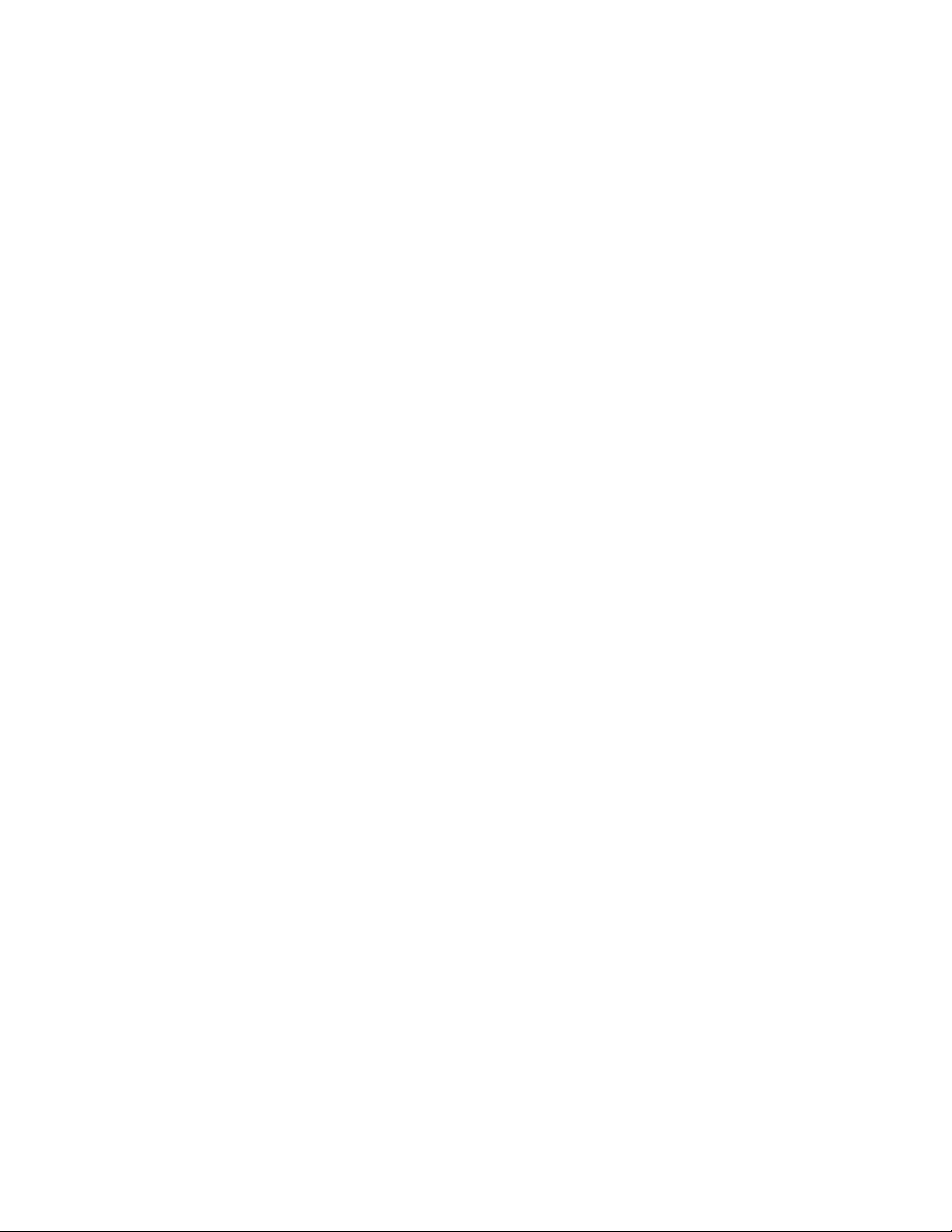
ManuseandoDispositivosSensíveisàEletricidadeEstática
Nãoabraaembalagemdeproteçãocontraestáticaquecontémanovapeçaatéqueapeçacomdefeito
tenhasidoremovidadocomputadoreatéestarprontoparainstalaranovapeça.Aeletricidadeestática,
emborainofensivaavocê,podedanicarseriamenteoscomponentesepeçasdocomputador.
Aomanusearpeçaseoutroscomponentesdocomputador,tomeestasprecauçõesparaevitardanos
poreletricidadeestática:
•Limiteoseumovimento.Omovimentopodefazercomqueaeletricidadeestáticasejaestabelecidaao
seuredor.
•Sempremanuseiecuidadosamenteaspeçaseoutroscomponentesdocomputador.Manuseieplacas
adaptadoras,módulosdememória,placas-mãeemicroprocessadorespelasbordas.Nuncatoque
oscircuitosexpostos.
•Evitequeoutraspessoastoquemnaspeçaseoutroscomponentesdocomputador.
•Antesdesubstituirumanovapeça,toqueopacotedeproteçãocontraestáticaquecontémapeçaem
umatampademetaldoslotdeexpansãoouemoutrasuperfíciemetálicanão-pintadadocomputador
por,pelomenos,doissegundos.Istoreduzaeletricidadeestáticanopacoteeemseucorpo.
•Quandopossível,removaanovapeçadopacotedeproteçãocontraestáticaeinstale-adiretamente
nocomputador,semcolocá-laemoutrolugar.Quandoistonãoforpossível,coloqueaembalagemde
proteçãocontraestáticaemumasuperfícieuniformeeniveladaecoloqueapeçasobreela.
•Nãocoloqueapeçasobreatampadocomputadorouemoutrasuperfíciemetálica.
Locais
Estaseçãocontémilustraçõesqueajudamvocêalocalizarosdiversosconectores,controlese
componentesdocomputador.
LocalizandoControleseConectoresnaParteFrontaldoComputador
AFigura1“Controleseconectoresfrontais”napágina5mostraaposiçãodosconectoresfrontaisdo
computador.
Nota:Nemtodososmodelosdecomputadorpossuirãotodososcontroleseconectoresaseguir.
4ThinkStationGuiadeInstalaçãoeSubstituiçãodeHardware
Page 11

Figura1.Controleseconectoresfrontais
1Unidadeóptica(algunsmodelos)6ConectorUSB
2Unidadededisquetede3,5polegadasouleitor
7Luzdeatividadedaunidadedediscorígido
decartões(algunsmodelos)
3ConectorUSB8Botãoliga/desliga
4Conectordomicrofone
5Conectordofonedeouvido
9Indicadordealimentação
Capítulo2.Visãogeral5
Page 12

LocalizandoConectoresnaParteTraseiradoComputador
AFigura2“Locaisdosconectorestraseiros”napágina6mostraaposiçãodosconectoresnapartetraseira
deseucomputador.Algunsconectoresnaparteposteriordocomputadorsãocodicadosporcorespara
ajudá-loadeterminarondeconectaroscabosnocomputador.
Figura2.Locaisdosconectorestraseiros
1Conectordocabodeenergia9Conectordomicrofone
2Portaserial
3ConectorEthernet11Conectordoalto-falantelateraldesaídadeáudio
4Portaserial(algunsmodelos)12ConectoresUSB(8)
5Conectordoalto-falantesubwoofer/centralde
10Conectordoalto-falantetraseirodesaídadeáudio
13ConectordeentradaSPDIFótico
saídadeáudio
6Conectordeentradadeáudio14ConectordesaídaóticoSPDIF
7Conectordevídeo(algunsmodelos)15ConectoreSATA
8Conectordoalto-falantefrontaldesaídadeáudio
ConectorDescrição
ConectorUSBUsadoparaconectarumdispositivoquenecessitadeumconectorUSB,como
umteclado,mouse,scannerouimpressoraUSB.Sevocêtivermaisde10
dispositivosUSB,épossívelcomprarumhubUSB,quepodeserutilizadopara
conectardispositivosUSBadicionais.
ConectorEthernetUtilizadoparaconectarumcaboEthernetderedelocal(LAN).
Nota:ParaoperarocomputadordentrodoslimitesdeClasseBdaFCC,utilize
umcaboEthernetCategoria5.
6ThinkStationGuiadeInstalaçãoeSubstituiçãodeHardware
Page 13

ConectorDescrição
PortaserialUtilizadoparaconectarummodemexterno,umaimpressoraserialououtros
dispositivosqueutilizamumaportaserialde9pinos.
ConectordemicrofoneUtilizadoparaconectarummicrofoneaoseucomputadorquandovocêdesejar
gravarosomouseusarumsoftwaredereconhecimentodefala.
ConectordeentradadeáudioUtilizadopararecebersinaisdeáudiodeumdispositivodeáudioexterno,
comoumsistemaestéreo.Aoconectarumdispositivodeáudioexternoao
computador,conecteocaboaoconectordesaídadeáudiododispositivoeo
conectordeentradadeáudiodocomputador.
Conectordesaídadeáudio
(conectordoalto-falantefrontal)
Usadoparaenviarsinaisdeáudiodocomputadorparadispositivosexternos,
taiscomoalto-falantesestéreos(alto-falantescomamplicadoresintegrados),
tecladosmultimídiaouoconectordeentradadeáudioemumsistemaestéreoou
outrosdispositivosdegravaçãoexternos.
Quandoutilizadocomalto-falantessurround5.1ou7.1,esteconectordeveráser
conectadoaosalto-falantesfrontaisesquerdoedireito.
Conectordesaídade
áudio(conectorde
Quandoutilizadocomalto-falantessurround5.1ou7.1,esteconectordeveráser
conectadoaoalto-falantecentraleaosubwoofer.
subwoofer/alto-falantecentral)
Conectordesaídadeáudio
(conectordoalto-falantetraseiro)
Conectordesaídadeáudio
(conectordoalto-falantelateral)
Quandoutilizadocomalto-falantessurround5.1ou7.1,esteconectordeveráser
conectadoaosalto-falantestraseirosesquerdoedireito.
Quandoutilizadocomalto-falantessurround7.1,esteconectordeveráser
conectadoaosalto-falanteslateraisesquerdoedireito.
ConectordesaídaóticoSPDIFUsadoparaenviarsinaisdeáudiodigital5.1deumcomputadorparaum
dispositivoexterno(comoumamplicadoroureceiver)atravésdeumcabo
ópticoTOSLINK(ToshibaLink).
ConectordeentradaóticoSPDIFUtilizadopararecebersinaisdigitaisdeáudio5.1deumequipamentoexterno
(comoumreceiverououtrodispositivomultimídia)atravésdeumcaboóptico
TOSLINK.
ConectoreSATAUseesteconectoreSATAexternoparaconectarumaunidadedediscorígido
externa.
Capítulo2.Visãogeral7
Page 14

Localizandocomponentesinternos
Pararemoveratampadocomputador,consulte“RemovendoaTampadoComputador”napágina11.
AFigura3“LocaisdosComponentes”napágina8
mostraaposiçãodoscomponentesemseucomputador.
Figura3.LocaisdosComponentes
1Microprocessador,dissipadordecaloremontagemdo
ventiladordodissipadordecalor
2Unidadeótica6Conjuntodoventiladortraseiro
3Unidadededisquetede3,5polegadasouleitorde
cartões
4Alto-falanteinterno
5Unidadedediscorígido
7Conjuntodafontedealimentação
8ThinkStationGuiadeInstalaçãoeSubstituiçãodeHardware
Page 15

IdenticandoasPeçasnaPlaca-mãe
AFigura4“LocaisdasPeçasnaPlaca-mãe”napágina9mostraaposiçãodaspeçasnaplaca-mãe.
Figura4.LocaisdasPeçasnaPlaca-mãe
1Conectordeenergiade12Vdo
16Conectordopainelfrontal
microprocessador
2Conectordoventiladordomicroprocessador17Conectordosensordeaberturadetampa
3Microprocessador
4Slotsdememória(6)19ConectorPS/2
5Conectordeenergiadosistemade24pinos20Conectordeáudiofrontal
6Conectordoconjuntodoventiladordaunidade
18Conectordesensortérmico
21Conectordoalto-falanteinterno
dediscorígido
7Conectordaunidadededisquete22SlotparaplacaadaptadoraPCI
8Conectordoleitordecartão23SlotparaplacaadaptadoraPCIExpressx1
9ConectorUSBfrontal24SlotparaplacagrácaPCIExpressx16
10ConectoresSA TA(5)25SlotparaplacaadaptadoraPCIExpressx4
11Conectordoventiladordeplacaadaptadora26SlotparaplacagrácaPCIExpressx16
12ConectordoLEDdeSAS(SerialAttachedSCSI)27ConectordasegundaportaCOM
Capítulo2.Visãogeral9
Page 16

13Bateria
14Jumperdelimpeza/recuperaçãodaCMOS29Conectordeenergiade12Vauxiliar
15ConectordeLEDauxiliar
28Conectordoconjuntodoventiladortraseiro
10ThinkStationGuiadeInstalaçãoeSubstituiçãodeHardware
Page 17

Capítulo3.Instalandoopcionaisesubstituindohardware
Estecapítuloéumaintroduçãoaosrecursoseosopcionaisdisponíveisparaseucomputador.Vocêpode
expandirosrecursosdoseucomputadoraoadicionarmódulosdememória,placasadaptadorasou
unidades.Aoinstalarumopcional,utilizeestasinstruçõesjuntamentecomasinstruçõesfornecidascomele.
Atenção:Nãoabraseucomputadoroutentefazerqualquerreparoantesdelereentenderas“Informações
importantessobresegurança”noGuiadeSegurançaeGarantiadoThinkStationfornecidocomseucomputador.Para
obterumacópiadoGuiadeSegurançaeGarantiadoThinkStation,visite:
http://support.lenovo.com
Nota:UseapenaspeçasfornecidaspelaLenovo.
InstalandoOpcionaisExternos
Épossívelconectaralto-falantesexternos,impressorasouscannersaoseucomputador.Paraalguns
opcionaisexternos,vocêdeveinstalarsoftwareadicional,alémderealizaraconexãofísica.Aoadicionar
umaopçãoexterna,consulte“LocalizandoConectoresnaParteTraseiradoComputador”napágina6
“LocalizandoControleseConectoresnaParteFrontaldoComputador”napágina4paraidenticaro
conectornecessárioe,emseguida,useasinstruçõesqueacompanhamoopcionalparaajudá-loafazera
conexãoeinstalarqualquerdriverdedispositivoousoftwarenecessáriosparaseufuncionamento.
Instalandoopcionaisinternos
e
Importante:Leia“ManuseandoDispositivosSensíveisàEletricidadeEstática”napágina4antesde
removeratampadocomputador.
RemovendoaTampadoComputador
CUIDADO:
Desligueocomputadoreaguardedetrêsacincominutosparaqueocomputadoresfrieantes
deremoveratampadocomputador.
Pararemoveratampadocomputador:
1.Removatodasasmídiasexistentesnasunidadeseencerreseusistemaoperacional.Desliguetodosos
dispositivosconectados.Desligueocomputador.
2.Desconectetodososcabosdealimentaçãodastomadas.
3.Desconecteoscabosconectadosaocomputador.Istoincluicabosdealimentação,cabosde
entrada/saída(E/S)equalqueroutrocaboqueestejaconectadoaocomputador.Consulte“Localizando
ControleseConectoresnaParteFrontaldoComputador”napágina4e“LocalizandoConectores
naParteTraseiradoComputador”napágina6
4.Removaqualquerdispositivodetrava,comoumcabodesegurançaoucadeadodeproteçãoda
tampadocomputador.Abraocadeadoseeleestivernaposiçãodetravado.ConsulteoCapítulo5
“Recursosdesegurança”napágina49.
.
©CopyrightLenovo2009,2011
11
Page 18

5.Solteatravadatampa1eremova-a.Coloqueatampaemumasuperfícieplana.
Figura5.RemovendoaTampadoComputador
RemovendooPainelFrontal
Pararemoveropainelfrontal:
1.Removaatampadocomputador.Consulteo“RemovendoaTampadoComputador”napágina11.
12ThinkStationGuiadeInstalaçãoeSubstituiçãodeHardware
Page 19

2.Removaopainelfrontalaosoltarastrêsguiasplásticas1noladoesquerdoegiraropainelfrontal
parafora.
Figura6.RemovendooPainelFrontal
3.Coloqueopainelfrontalemumasuperfícieplana.
4.Parareinstalaropainelalinheasguiasplásticasnoladodireitodopainelfrontalcomosorifícios
correspondentesnochassie,emseguida,gireopainelparadentroatéqueeleencaixenaposição
corretanoladoesquerdo.
Acessandooscomponentesdaplaca-mãe
Paraacessaroscomponentesdaplaca-mãe:
1.Removaatampadocomputador.Consulteo“RemovendoaTampadoComputador”napágina11.
2.Solteeabraoretentordaplacaadaptadora.
3.Emalgunsmodelos,talvezsejanecessárioremoverasplacasadaptadorasparaacessomaisfácila
algunscomponentesinternos.Consulteo“Substituindoumaplacaadaptadora”napágina28.
InstalandoumMódulodeMemória
SeucomputadorpossuiseisslotsparaainstalaçãodemódulosdememóriaUDIMMDDR3ECC,osquais
possibilitamummáximode24GBdememóriadesistema.
Aoinstalarmódulosdememória,utilizeasseguintesdiretrizes:
Capítulo3.Instalandoopcionaisesubstituindohardware13
Page 20

•UseUDIMMsDDR3ECCde1,8Ve240pinos.
•Usemódulosdememóriade1GB,2GBou4GBemqualquercombinaçãoatéomáximode24GB.
•Instalemódulosdememórianosslotsdememóriaazuisprimeiro.
Nota:SomenteUDIMMsDDR3ECCpodemserusados.
Parainstalarummódulodememória:
1.Removaatampadocomputador.Consulteo“RemovendoaTampadoComputador”napágina11.
Nota:Paraesteprocedimento,éútildeitarocomputadordelado.
2.Localizeosslotsdememória.Consulteo“IdenticandoasPeçasnaPlaca-mãe”napágina9.
3.Abraosclipesderetenção,conformemostrado.
Figura7.Abrindoosclipesderetenção
4.Posicioneonovomódulodememóriasobreoslotdememória.Certique-sedequeoencaixe1no
módulodememóriaestejacorretamentealinhadoàchavedoslot2naplaca-mãe.Empurreomódulo
dememóriadiretamenteparabaixonoslotatéqueosclipesderetençãofechem.
Figura8.Instalandoomódulodememória
5.VáparaCapítulo4“ConcluindoaSubstituiçãodasPeças”napágina47.
Instalandoumaplacaadaptadora
Estaseçãoforneceinformaçõeseinstruçõesparaainstalaçãodeplacasadaptadoras.
14ThinkStationGuiadeInstalaçãoeSubstituiçãodeHardware
Page 21

Seucomputadorpossuioscincoslotsdeexpansãoaseguirparainstalarplacasadaptadoras:
•UmslotparaplacasadaptadorasPCI
•UmslotparaplacasadaptadorasPCIExpressx1
•UmslotparaplacasadaptadorasPCIExpressx4
•DoisslotsparaplacasadaptadorasPCIExpressx16
Parainstalarumaplacaadaptadora:
1.Removaatampadocomputador.Consulteo“RemovendoaTampadoComputador”napágina11.
2.Solteeabraoretentordeplacas.
3.Removaatampademetalcorrespondenteaoslotapropriado.
4.Removaaplacaadaptadoradesuaembalagemantiestática.
5.Instaleaplacaadaptadoranoslotapropriadonaplaca-mãe.Consulteo“IdenticandoasPeças
naPlaca-mãe”napágina9.
Figura9.Instalandoumaplacaadaptadora
Nota:Aoinstalarumaplacaadaptadoradetamanhogrande,exioneaguiadaplacanadireçãoda
partefrontaldochassie,emseguida,alinheaextremidadeposteriordaplacacomasguias.Pressione
parabaixoeinstaleaplacaadaptadoranoslot.
Capítulo3.Instalandoopcionaisesubstituindohardware15
Page 22

6.Conecteoscabosdaplacaadaptadora,sehouver,àplaca-mãe.
7.Traveoretentordaplacaadaptadora.
OqueFazeremSeguida:
•Paratrabalharcomoutroopcional,váparaaseçãoapropriada.
•Paraconcluirainstalação,acesseCapítulo4“ConcluindoaSubstituiçãodasPeças”napágina47.
InstalandoUnidadesInternas
Estaseçãoforneceinformaçõeseinstruçõesdecomoinstalarasunidadesinternas.
Unidadesinternassãodispositivosqueseucomputadorusaparalerearmazenardados.Vocêpode
adicionarunidadesaoseucomputadorparaaumentarorecursodearmazenamentoeparaativarseu
computadorparaleroutrostiposdemídia.Algunsdostiposdeunidadesdisponíveisparaseucomputador
são:
•UnidadesdediscorígidoSAS(SerialAttachedSCSI)
•UnidadesdediscorígidoSATA(SerialATA)
•UnidadesópticasSATA,comounidadesdeCDouDVD
•Unidadesdemídiaremovíveis
Asunidadesinternassãoinstaladasnoscompartimentos.Nestemanual,oscompartimentossãodescritos
comocompartimento1,compartimento2eassimpordiante.
Aoinstalarumaunidadeinterna,éimportanteobservarotipoeotamanhodaunidadequepodeser
instaladaemcadacompartimento.Alémdisso,éimportanteconectarcorretamenteoscabosdaunidade
internaàunidadeinstalada.
16ThinkStationGuiadeInstalaçãoeSubstituiçãodeHardware
Page 23

EspecicaçõesdaUnidade
Seucomputadoréfornecidocomasseguintesunidadesinstaladasnafábrica:
•Umaunidadeóticanocompartimento1
•Umcompartimentovazioparaexpansãoouunidadeópticaopcionalnocompartimento2
•Umaunidadededisquetede3,5polegadasouumleitordecartõesnocompartimento3(algunsmodelos)
•Atétrêsunidadesdediscorígidonocompartimento4(variaemfunçãodomodelo)
Qualquercompartimentoquenãotenhaumaunidadeinstaladatemumacoberturaestáticaepainelde
compartimentosinstalados.
AFigura10“LocaisdosCompartimentosdeUnidade”napágina17
deunidade.
mostraoslocaisdoscompartimentos
Figura10.LocaisdosCompartimentosdeUnidade
Alistaaseguirdescreveostiposeotamanhodasunidadesquepodemserinstaladasemcada
compartimento:
1Compartimento1-Alturamáxima:43mm(1,7polegadas)Unidadesópticas,comounidadesdeCDouDVD
(pré-instaladasemalgunsmodelos)
2Compartimento2-Alturamáxima:43mm(1,7polegadas)Unidadesopcionais,comounidadesdeCDou
DVD(pré-instaladasemalgunsmodelos)
Capítulo3.Instalandoopcionaisesubstituindohardware17
Page 24

3Compartimento3-Alturamáxima:26,1mm(1polegada)
4Compartimento4Atétrêsunidadesdediscorígido(pré-instaladas
Umaunidadededisquetede3,5polegadasou
umleitordecartões(pré-instaladoemalguns
modelos)
emalgunsmodelos)
InstalandoumaUnidadenoCompartimento1ou2
Parainstalarumaunidadeópticanocompartimento1ou2:
1.Removaatampadocomputador.Consulteo“RemovendoaTampadoComputador”napágina11.
2.Removaopainelfrontal.Consulteo“RemovendooPainelFrontal”napágina12.
Nota:Naparteinteriordopainelfrontal,ondeaunidadeécolocada,háumsuportederetençãode
unidade.Senenhumaunidadeestiverinstalada,haverásuportesderetençãodeunidadeparacada
unidade.Removaosuportederetençãodaunidadeeuse-oparainstalaraunidade.
3.Removaatampadeplásticodaunidadedopainel.
4.Removaablindagemestáticademetaldocompartimentodeunidadeusandoseusdedosparapuxá-la
parafora.
5.Instaleosuportederetençãonoladoesquerdodaunidadequeseráinstalada.
Figura11.Instalandoosuportederetenção
18ThinkStationGuiadeInstalaçãoeSubstituiçãodeHardware
Page 25

6.Deslizeaunidadeparaocompartimentoatéelatravarnaposiçãonal.
Figura12.Instalandoumaunidadeóptica
7.Parareinstalaropainelfrontalalinheasguiasplásticasnoladodireitodopainelfrontalcomosorifícios
correspondentesnochassie,emseguida,gireopainelfrontalparadentroatéqueeleencaixena
posiçãocorretanoladoesquerdo.
8.LocalizeumconectorSATAdisponívelnaplaca-mãe.Consulteo“IdenticandoasPeçasnaPlaca-mãe”
napágina9.
9.Usandoocabodesinalqueacompanhaanovaunidade,conecteumaextremidadedocabodesinalà
unidadeeaoutraextremidadeaumconectorSATAdisponívelnaplaca-mãe.
Capítulo3.Instalandoopcionaisesubstituindohardware19
Page 26

10.Localizeumdoscabosdealimentaçãoadicionaiscomcincoviaseconecte-oàunidade.
Figura13.Conectandoaunidade
OqueFazeremSeguida:
•Paratrabalharcomoutroopcional,váparaaseçãoapropriada.
•Paraconcluirainstalação,acesseCapítulo4“ConcluindoaSubstituiçãodasPeças”napágina47.
Instalandoumaunidadededisqueteouleitordecartõesnocompartimento3
Parainstalarumaunidadededisqueteouleitordecartõesnocompartimento3:
1.Removaatampadocomputador.Consulteo“RemovendoaTampadoComputador”napágina11.
2.Removaopainelfrontal.Consulteo“RemovendooPainelFrontal”napágina12.
3.Removaopaineldeplásticofrontalaoapertarasguiasplásticasqueprendemopainelnapartefrontal
docomputador.
Nota:Naparteinteriordopainelfrontal,ondeaunidadeécolocada,háumsuportederetençãode
unidadeparacadaunidade.Removaosuportederetençãodaunidadeeuse-oparainstalaraunidade.
4.Instaleosuportederetençãonaunidadededisqueteounoleitordecartões.
Figura14.Instalandoosuportederetenção
20ThinkStationGuiadeInstalaçãoeSubstituiçãodeHardware
Page 27

5.Deslizeaunidadededisqueteouoleitordecartõesparadentrodocompartimentodaunidadeaté
xá-lonaposiçãocorreta.Consulteo“Localizandocomponentesinternos”napágina8.
Figura15.Instalandoumanovaunidadededisqueteouleitordecartões
6.Conecteocabodaunidadededisqueteaoconectordaunidadededisqueteexistentenaplaca-mãe
e,emseguida,conecteocabodealimentaçãoàunidade.Seestiverinstalandoumleitordecartões,
conecte-oaoconectordeleitordecartõesnaplaca-mãe.Consulteo“IdenticandoasPeçasna
Placa-mãe”napágina9.
7.Recoloqueopainelfrontal.
OqueFazeremSeguida:
•Paratrabalharcomoutroopcional,váparaaseçãoapropriada.
•Paraconcluirainstalação,acesseCapítulo4“ConcluindoaSubstituiçãodasPeças”napágina47.
InstalandoumaUnidadedeDiscoRígidonoCompartimento4
Estaseçãocontéminstruçõesdecomoinstalarumaunidadedediscorígidonocompartimento4.
Notas:
•VocêpodeinstalarumacombinaçãodeunidadesdediscoSATAeSASnomesmocomputador.No
entanto,nãoépossívelinstalarunidadesdediscoSATAeSASnamesmamatrizRAID.Todasasunidades
devemserconectadasàplacacontroladoraSAS.
•Certique-sedequehajaumaplacaadaptadoraSASinstaladaemseucomputadorantesdeinstalaruma
unidadedediscorígidoSAS.
Capítulo3.Instalandoopcionaisesubstituindohardware21
Page 28

Parainstalarumanovaunidadedediscorígido:
1.Removaatampadocomputador.Consulteo“RemovendoaTampadoComputador”napágina11.
2.Localizeumdosslotsdeunidadedediscorígidovazionocompartimento4.Consulte“Localizando
componentesinternos”napágina8.Cadaslotdeunidadedediscorígidovaziopossuiumsuporte
reserva.
3.Puxeaalçapararemoverumsuportereserva.
4.Parainstalaranovaunidadedediscorígidonosuporte,exioneosuporteealinheospinos1,2,3
e4dosuportecomosorifíciosdaunidadedediscorígido.Nãotoquenaplacadecircuito5na
parteinferiordaunidadedediscorígido.
Figura16.Instalandoumanovaunidadedediscorígidode3,5polegadasnosuporte
Nota:Parainstalarumanovaunidadedediscorígidode2,5polegadasnosuporte,exioneosuportee
alinheospinos1,2,3e4nosuportecomosorifícioscorrespondentesnoadaptadordaunidadede
discorígido5.
Figura17.Instalandoumanovaunidadedediscorígidode2,5polegadasnosuporte
5.Instaleaunidadedediscorígidoeosuportenocompartimentodeunidade.
22ThinkStationGuiadeInstalaçãoeSubstituiçãodeHardware
Page 29

Figura18.Instalandoaunidadedediscorígidoeosuportenocompartimentodeunidade.
6.Usandoocabodesinalqueacompanhaanovaunidade,conecteumaextremidadedocabodesinalà
unidade.Localizeumdoscabosdealimentaçãoadicionaiscomcincoviaseconecte-oàunidade.
Nota:Ocabodesinalserádiferente,casovocêestejainstalandoumaunidadedediscorígidoSATA
ouumaunidadedediscorígidoSAS.
Figura19.ConectandoumaunidadedediscorígidoSAT Ade3,5polegadas
Capítulo3.Instalandoopcionaisesubstituindohardware23
Page 30

Figura20.ConectandoumaunidadedediscorígidoSAT Ade2,5polegadas
Figura21.ConectandoumaunidadedediscorígidoSASde3,5polegadas
7.SeestiverinstalandoumaunidadedediscorígidoSATA,conecteaoutraextremidadedocabode
sinalaumdosconectoresSATAdisponíveisnaplaca-mãe.Seestiverinstalandoumaunidadede
discorígidoSAS,conecteaoutraextremidadedocabodesinalaumdosconectoresSASdaplaca
adaptadoraSAS.Consulteo“IdenticandoasPeçasnaPlaca-mãe”napágina9.
OqueFazeremSeguida:
•Paratrabalharcomoutroopcional,váparaaseçãoapropriada.
•Paraconcluirainstalação,acesseCapítulo4“ConcluindoaSubstituiçãodasPeças”napágina47.
SubstituiçãodaBateria
Seucomputadorpossuiumtipoespecialdememóriaquemantémadata,ahoraeascongurações
derecursosintegrados,comoatribuiçõesdeportasseriais(conguração).Umabateriamantémessas
informaçõesativasquandovocêdesligaocomputador.
Abaterianormalmentenãorequertrocaoumanutençãodurantesuavidaútil;entretanto,nenhumabateria
duraparasempre.Seabateriafalhar,adata,ahoraeasinformaçõessobreconguração(incluindosenhas)
serãoperdidas.Umamensagemdeerroapareceráquandovocêligarocomputador.
24ThinkStationGuiadeInstalaçãoeSubstituiçãodeHardware
Page 31

Consulteo“Avisosobrebateriasdelítio”noGuiadeSegurançaeGarantiadoThinkStationparaobter
informaçõessobresubstituiçãoedescartedabateria.
Parasubstituirabateria:
1.Desligueocomputadoredesconecteocabodealimentaçãodatomadaedocomputador.
2.Abraatampadocomputador.Consulteo“RemovendoaTampadoComputador”napágina11.
3.Acesseaplaca-mãe.Consulteo“Acessandooscomponentesdaplaca-mãe”napágina13.
4.Localizeabateria.Consulteo“IdenticandoasPeçasnaPlaca-mãe”napágina9.
5.Removaabateriaantiga.
Figura22.RemovendoaBateriaAntiga
6.Instaleanovabateria.
Figura23.Instalandoanovabateria
7.Reinstalequalquerplacaadaptadoraquetenhasidoremovida.Recoloqueatampadocomputadore
conecteoscabos.ConsulteoCapítulo4“ConcluindoaSubstituiçãodasPeças”napágina47.
Nota:Quandoocomputadoréligadopelaprimeiravezapósasubstituiçãodabateria,umamensagem
deerropodeserexibida.Istoénormalapósasubstituiçãodabateria.
8.Ligueocomputadoretodososdispositivosconectados.
9.UtilizeoprogramaSetupUtilityparaconguraradataehoraequaisquersenhas.Consulte“Utilizando
oSetupUtility”noGuiadoUsuáriodoThinkStation.
SubstituindooConjuntodeAlimentação
Atenção:Nãoabraseucomputadoroutentefazerqualquerreparoantesdelereentenderas“Informações
importantessobresegurança”noGuiadeSegurançaeGarantiadoThinkStationfornecidocomseucomputador.Para
obterumacópiadoGuiadeSegurançaeGarantiadoThinkStation,visite:
http://support.lenovo.com
Parasubstituiroconjuntodafontedealimentação:
Capítulo3.Instalandoopcionaisesubstituindohardware25
Page 32

1.Removaatampadocomputadoredeite-ocomputadordelado.Consulteo“RemovendoaTampado
Computador”napágina11.
2.Localizeoconjuntodafontedealimentação.Consulteo“Localizandocomponentesinternos”na
página8.
3.Desconecteoscabosdafontedealimentação1,2e3dosconectoresdaplaca-mãe.Desconecteos
cabosdafontedealimentaçãodetodasasplacasadaptadoras(algunsmodelos)eunidades.
Figura24.Conectoresdocabodafontedealimentação
4.Removaoscabosdafontedealimentaçãodequalquerclipeoubraçadeira.
26ThinkStationGuiadeInstalaçãoeSubstituiçãodeHardware
Page 33

5.Removaoscincoparafusosnapartetraseiradochassiqueprendemoconjuntodafontedealimentação.
Figura25.Removendoosparafusosderetençãodafontedealimentação
6.Rebaixeatravadoconjuntodafontedealimentação1.Deslizeoconjuntodafontedealimentação
paraafrentedocomputadoreremova-odochassi.
Capítulo3.Instalandoopcionaisesubstituindohardware27
Page 34

Figura26.RemovendoaFontedeAlimentação
7.Certique-sedequeanovafontedealimentaçãosejaasubstitutacorreta.Algumasfontesde
alimentaçãodetectamautomaticamenteavoltagem,outrassãoespecícasdavoltagemealgumas
outraspossuemumachavedeseleçãodevoltagem.Sehouverumachavedeseleçãodevoltagem,
useumacanetaesferográcaparadeslizá-la,senecessário.
Nota:Paramodeloscomchavedeseleçãodevoltagem:
•Seointervalodefornecimentodeenergiafor100–127VCA,ajusteachavepara115V.
•Seointervalodefornecimentodeenergiafor200–240VCA,ajusteachavepara230V.
8.Instaleonovoconjuntodafontedealimentaçãonochassidemodoqueosorifíciosdosparafusosna
fontedealimentaçãosealinhemaosdochassi.
Nota:UtilizesomenteosparafusosfornecidospelaLenovo.
9.Coloqueeaperteoscincoparafusosnapartetraseiradochassiparaprenderoconjuntodafonte
dealimentação.
10.Reconectetodososcabosdafontedealimentaçãoàsunidades,placasadaptadoraseàplaca-mãe.
Certique-sedereconectarocabodealimentaçãoàplacagrácaquerequerumcaboadicional.
11.VáparaCapítulo4“ConcluindoaSubstituiçãodasPeças”napágina47.
Substituindoumaplacaadaptadora
Atenção:Nãoabraseucomputadoroutentefazerqualquerreparoantesdelereentenderas“Informações
importantessobresegurança”noGuiadeSegurançaeGarantiadoThinkStationfornecidocomseucomputador.Para
obterumacópiadoGuiadeSegurançaeGarantiadoThinkStation,visite:
http://support.lenovo.com
28ThinkStationGuiadeInstalaçãoeSubstituiçãodeHardware
Page 35

Parasubstituirumaplacaadaptadora:
1.Removaatampadocomputador.Consulteo“RemovendoaTampadoComputador”napágina11.
2.Solteeabraoretentordaplacaadaptadora.
3.Anotecuidadosamentealocalizaçãodetodasasconexõesdaplacaadaptadora.Seránecessário
reconectá-loscorretamenteaoinstalarumanovaplacaadaptadora.
4.Desconectetodososcabosconectadosàplacaadaptadora.Consulteo“IdenticandoasPeças
naPlaca-mãe”napágina9.
5.Solteatravaderetençãodosuportedaplacaadaptadora1senecessário.Segureaplacadefeituosae
puxe-acomcuidadoparaforadoslot.
Notas:
a.Aplacaadaptadoraseencaixarmementenoslotdaplaca.Senecessário,movaligeiramenteede
formaalternadacadaladodaplacaadaptadoraatéelaserremovidadoslot.
b.Algumasplacasadaptadorasdetamanhograndesãopresaspelaguiadaplaca.Flexioneaguiada
placanadireçãodapartefrontaldochassie,emseguida,segureaplacadefeituosaparapuxá-la
paraforadoslot.
Capítulo3.Instalandoopcionaisesubstituindohardware29
Page 36

6.Removaanovaplacaadaptadoradesuaembalagemantiestática.
7.Instaleanovaplacaadaptadoranoslotapropriadonaplaca-mãe.Consulteo“Instalandoumaplaca
adaptadora”napágina14.
30ThinkStationGuiadeInstalaçãoeSubstituiçãodeHardware
Page 37

Capítulo3.Instalandoopcionaisesubstituindohardware31
Page 38

Figura27.Instalandoumanovaplacaadaptadora
8.Conecteoscabosdaplacaadaptadora,sehouver,àplaca-mãe.
9.Traveoretentordaplacaadaptadora.
10.VáparaoCapítulo4,Capítulo4“ConcluindoaSubstituiçãodasPeças”napágina47.
OqueFazeremSeguida:
•Paratrabalharcomoutroopcional,váparaaseçãoapropriada.
•Paraconcluirainstalação,acesseCapítulo4“ConcluindoaSubstituiçãodasPeças”napágina47.
SubstituindooConjuntodeDissipadordeCaloreVentilador
Atenção:Nãoabraseucomputadoroutentefazerqualquerreparoantesdelereentenderas“Informações
importantessobresegurança”noGuiadeSegurançaeGarantiadoThinkStationfornecidocomseucomputador.Para
obterumacópiadoGuiadeSegurançaeGarantiadoThinkStation,visite:
http://support.lenovo.com
CUIDADO:
Oconjuntododissipadordecaloredoventiladorpodeestarmuitoquente.Desligueocomputador
eaguardedetrêsacincominutosparaqueocomputadoresfrieantesderemoveratampado
computador.
Estaseçãoforneceinstruçõessobrecomosubstituiroconjuntododissipadordecaloredoventilador.
32ThinkStationGuiadeInstalaçãoeSubstituiçãodeHardware
Page 39

Parasubstituiroconjuntodoventiladoredissipadordecalor:
1.Removaatampadocomputador.Consulteo“RemovendoaTampadoComputador”napágina11.
2.Vireocomputadordeladoparafacilitaroacessoaoconjuntodoventiladoredissipadordecalor.
3.Removaocabodoconjuntodoventiladoredissipadordecalordaplaca-mãe.Anoteolocaldocabo.
Consulte“Identicandopeçasnaplaca-mãe”napágina10.
4.Sigaestasequênciapararemoverosquatroparafusosqueprendemoconjuntodoventiladore
dissipadordecaloràplaca-mãe.
a.Removaparcialmenteoparafuso1e,emseguidaremovatotalmenteoparafuso2.Finalmente,
removatotalmenteoparafuso1.
b.Removaparcialmenteoparafuso3e,emseguidaremovatotalmenteoparafuso4.Finalmente,
removatotalmenteoparafuso3.
Nota:Osquatroparafusospodemserremovidosdaplaca-mãe,masnãodoconjuntodoventilador
edissipadordecalor.
Figura28.RemovendooConjuntodoDissipadordeCaloredoVentilador
5.Levantecuidadosamenteoconjuntodedissipadordecaloreventiladordaplaca-mãe.
Notas:
a.Podesernecessárioterdegirarcuidadosamenteoconjuntodedissipadordecaloreventilador
paraliberá-losdomicroprocessador.
b.Nãotoquenapastatérmicaduranteamanipulaçãodoconjuntodedissipadordecaloreventilador.
Capítulo3.Instalandoopcionaisesubstituindohardware33
Page 40

6.Removaatampaplásticadaparteinferiordonovoconjuntodedissipadordecaloreventiladorpara
exporagraxatérmica(estatampaprotegeagraxatérmicadecontaminação).
Notas:
a.Nãoremovaatampaplásticaatéestarprontoparainstalaroconjuntodedissipadordecalor
eventiladornomicroprocessador.
b.Nãotoquenagraxatérmicanoconjuntodedissipadordecaloreventilador.
c.Nãocoloqueoconjuntodedissipadordecaloreventiladoremnenhumoutrolugarquenãosejao
microprocessadorapósatampaplásticaserremovidaeagraxatérmicacarexposta.
7.Posicioneonovoconjuntodoventiladoredissipadordecalornomicroprocessadordeformaqueos
quatroparafusossealinhemcomosorifíciosdaplaca-mãe.
8.Sigaestasequênciaparainstalarosquatroparafusosqueprendemoconjuntodoventiladore
dissipadordecalor:
a.Aperteparcialmenteoparafuso1e,emseguidaapertetotalmenteoparafuso2.Finalmente,
apertetotalmenteoparafuso1.
b.Aperteparcialmenteoparafuso3e,emseguidaapertetotalmenteoparafuso4.Finalmente,
apertetotalmenteoparafuso3.
9.Conecteocabodoconjuntodedissipadordecaloreventiladoràplaca-mãe.
10.VáparaCapítulo4“ConcluindoaSubstituiçãodasPeças”napágina47.
SubstituindoaUnidadedeDiscoRígido
Atenção:Nãoabraseucomputadoroutentefazerqualquerreparoantesdelereentenderas“Informações
importantessobresegurança”noGuiadeSegurançaeGarantiadoThinkStationfornecidocomseucomputador.Para
obterumacópiadoGuiadeSegurançaeGarantiadoThinkStation,visite:
http://support.lenovo.com
Estaseçãoforneceinstruçõessobrecomosubstituiraunidadedediscorígido.
Atenção:VocêpodeinstalarumacombinaçãodeunidadesdediscoSATAeSASnomesmocomputador.
Noentanto,nãoépossívelinstalarunidadesdediscoSATAeSASnamesmamatrizRAID.Todasas
unidadesdevemserconectadasàplacacontroladoraSAS.
Parasubstituirumaunidadedediscorígido:
1.Removaatampadocomputador.Consulteo“RemovendoaTampadoComputador”napágina11.
2.Localizeaunidadedediscorígido.Consulteo“Localizandocomponentesinternos”napágina8.
3.Desconecteocabodesinaleoscabosdealimentaçãodaunidadedediscorígido.
34ThinkStationGuiadeInstalaçãoeSubstituiçãodeHardware
Page 41

4.Puxeaalçadosuportedaunidadedediscorígidopararemoveraunidade.
Figura29.Removendoumaunidadedediscorígido
5.Removaaunidadedediscorígidofalhadosuporteexionandoosuporte.
6.Instaleanovaunidadedediscorígidonosuporte.Consulteo“InstalandoumaUnidadedeDiscoRígido
noCompartimento4”napágina21.
7.Instaleaunidadedediscorígidoeosuportenocompartimentodeunidade.
8.Conecteocabodesinaleoscabosdealimentaçãoànovaunidadedediscorígido.Consulteo
“InstalandoumaUnidadedeDiscoRígidonoCompartimento4”napágina21.
9.VáparaCapítulo4“ConcluindoaSubstituiçãodasPeças”napágina47.
Substituindooconjuntodoventiladordaunidadedediscorígido
Atenção:Nãoabraseucomputadoroutentefazerqualquerreparoantesdelereentenderas“Informações
importantessobresegurança”noGuiadeSegurançaeGarantiadoThinkStationfornecidocomseucomputador.Para
obterumacópiadoGuiadeSegurançaeGarantiadoThinkStation,visite:
http://support.lenovo.com
Seucomputadorpodepossuirumconjuntodeventiladordeunidadedediscorígido.Parasubstituiro
conjuntodoventiladordaunidadedediscorígido:
1.Removaatampadocomputador.Consulteo“RemovendoaTampadoComputador”napágina11.
2.Localizeoconjuntodoventiladordaunidadedediscorígido.Oconjuntodoventiladordaunidadede
discorígidoestápresoàlateraldocompartimentodeunidadedediscorígido.
Capítulo3.Instalandoopcionaisesubstituindohardware35
Page 42

3.Desconecteocabodoconjuntodoventiladordaunidadedediscorígidodaplaca-mãe.Consulte
“Identicandopeçasnaplaca-mãe”napágina10.
4.Pressioneasduastravasnosuportedoconjuntodoventiladordaunidadedediscorígidoe,em
seguida,deslizeosuportelivrementeparaforadochassi.
Figura30.Removendooconjuntodoventiladordaunidadedediscorígido
5.Conecteocabodonovoconjuntodeventiladordaunidadedediscorígidoaorespectivoconector
existentenaplaca-mãe.
36ThinkStationGuiadeInstalaçãoeSubstituiçãodeHardware
Page 43

6.Instaleonovosuportedoconjuntodoventiladordaunidadedediscorígidonochassiaoalinharas
quatrotravas1dosuporteaosorifícioscorrespondentesnochassieempurrarosuporteparadentro
atéeleencaixarnaposiçãonal.
Figura31.Instalandooconjuntodoventiladordaunidadedediscorígido
7.VáparaCapítulo4“ConcluindoaSubstituiçãodasPeças”napágina47.
Substituindoumaunidadeóptica
Atenção:Nãoabraseucomputadoroutentefazerqualquerreparoantesdelereentenderas“Informações
importantessobresegurança”noGuiadeSegurançaeGarantiadoThinkStationfornecidocomseucomputador.Para
obterumacópiadoGuiadeSegurançaeGarantiadoThinkStation,visite:
http://support.lenovo.com
Estaseçãoforneceinstruçõessobrecomosubstituiraunidadeótica.
1.Removaatampadocomputador.Consulteo“RemovendoaTampadoComputador”napágina11.
2.Removaopainelfrontal.Consulteo“RemovendooPainelFrontal”napágina12.
3.Localizeaunidadeótica.Consulteo“Localizandocomponentesinternos”napágina8.
4.Observeaposiçãodoscabosdaunidadeóptica.Desconecteoscabosdesinalealimentaçãoda
traseiradaunidadeóptica.
Capítulo3.Instalandoopcionaisesubstituindohardware37
Page 44

5.Pressioneatravadaunidade1edeslizeaunidadeópticaparaforapelafrentedochassi.
Figura32.RemovendoaUnidadeÓtica
6.Removaosuportederetençãodaunidadequeestásendosubstituídaeinstale-ananovaunidade.
Figura33.Suportederetençãodaunidadeóptica
7.Deslizeanovaunidadeópticanorespectivocompartimentopelafrenteatéencaixá-lanaposição
correta.
8.Reconecteocabodesinaleoscabosdealimentaçãonanovaunidade.
9.VáparaCapítulo4“ConcluindoaSubstituiçãodasPeças”napágina47.
38ThinkStationGuiadeInstalaçãoeSubstituiçãodeHardware
Page 45

Substituindoaunidadededisqueteouleitordecartões
Atenção:Nãoabraseucomputadoroutentefazerqualquerreparoantesdelereentenderas“Informações
importantessobresegurança”noGuiadeSegurançaeGarantiadoThinkStationfornecidocomseucomputador.Para
obterumacópiadoGuiadeSegurançaeGarantiadoThinkStation,visite:
http://support.lenovo.com
Estaseçãoforneceinstruçõesdecomosubstituiraunidadededisqueteouoleitordecartões.
1.Removaatampadocomputador.Consulteo“RemovendoaTampadoComputador”napágina11.
2.Removaopainelfrontal.Consulteo“RemovendooPainelFrontal”napágina12.
3.Localizeaunidadededisqueteouleitordecartões.Consulteo“Localizandocomponentesinternos”
napágina8.
4.Desconecteoscabosdesinalealimentaçãodatraseiradaunidadededisquete.Seestiversubstituindo
umleitordecartões,desconecteocabodoleitordaplaca-mãe.Consulteo“IdenticandoasPeças
naPlaca-mãe”napágina9.
5.Pressioneatravadaunidade1edeslizeaunidadededisqueteouoleitordecartõesparaforapela
frentedochassi.
Figura34.Removendoaunidadededisqueteouleitordecartões
Capítulo3.Instalandoopcionaisesubstituindohardware39
Page 46
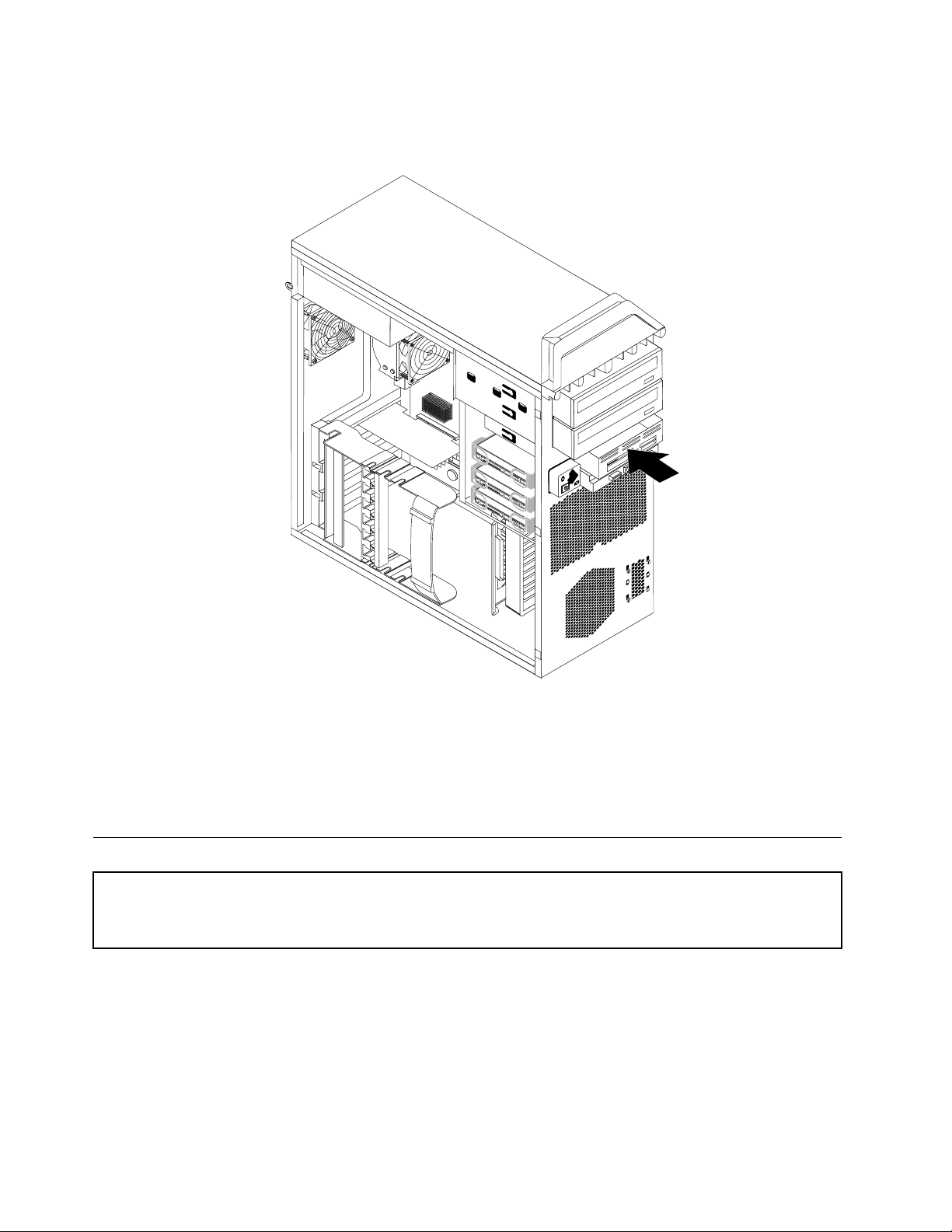
6.Deslizeanovaunidadededisqueteouoleitordecartõesparadentrodocompartimentodaunidade
atéxá-lonaposiçãocorreta.
Figura35.Instalandoumaunidadededisqueteouleitordecartões
7.Conecteocabodesinaleocabodealimentaçãoànovaunidadededisquete.Seestiverinstalandoum
leitordecartões,conecteocabodoleitoraoconectordeleitordecartõesnaplaca-mãe.Consulteo
“IdenticandoasPeçasnaPlaca-mãe”napágina9.
8.VáparaCapítulo4“ConcluindoaSubstituiçãodasPeças”napágina47.
Substituindooconjuntodeconectoresdopainelfrontal
Atenção:Nãoabraseucomputadoroutentefazerqualquerreparoantesdelereentenderas“Informações
importantessobresegurança”noGuiadeSegurançaeGarantiadoThinkStationfornecidocomseucomputador.Para
obterumacópiadoGuiadeSegurançaeGarantiadoThinkStation,visite:
http://support.lenovo.com
Estaseçãoforneceinstruçõessobrecomosubstituiroconjuntodeconectoresdopainelfrontal.
Parasubstituiroconjuntodeconectoresdopainelfrontal:
1.Removaatampadocomputador.Consulteo“RemovendoaTampadoComputador”napágina11.
2.Removaopainelfrontal.Consulteo“RemovendooPainelFrontal”napágina12.
3.Localizeoconjuntodeconectoresdopainelfrontal.
40ThinkStationGuiadeInstalaçãoeSubstituiçãodeHardware
Page 47

4.Desconecteoscabosfrontaisdeáudio,USBeLEDsauxiliaresdaplaca-mãeeobserveadisposição
doscabos.Consulteo“IdenticandoasPeçasnaPlaca-mãe”napágina9.
5.Removaoparafusoqueprendeoconjuntodeconectoresdopainelfrontalaochassi.Gireoconjunto
parasoltá-locompletamentedochassi.
Figura36.Removendooconjuntodeconectoresdopainelfrontal
6.Instaleonovoconjuntodeconectoresdopainelfrontalnochassieprenda-ocomoparafuso.
7.Reconectetodososcabosàplaca-mãe.Consulteo“IdenticandoasPeçasnaPlaca-mãe”napágina9.
8.VáparaCapítulo4“ConcluindoaSubstituiçãodasPeças”napágina47.
Substituindoummódulodememória
Atenção:Nãoabraseucomputadoroutentefazerqualquerreparoantesdelereentenderas“Informações
importantessobresegurança”noGuiadeSegurançaeGarantiadoThinkStationfornecidocomseucomputador.Para
obterumacópiadoGuiadeSegurançaeGarantiadoThinkStation,visite:
http://support.lenovo.com
Estaseçãoforneceinstruçõessobrecomosubstituirummódulodememória.
Nota:Oseucomputadorpossuisuporteaseismódulosdememória.
1.Removaatampadocomputador.Consulteo“RemovendoaTampadoComputador”napágina11.
2.Localizeosslotsdememória.Consulteo“IdenticandoasPeçasnaPlaca-mãe”napágina9.
Capítulo3.Instalandoopcionaisesubstituindohardware41
Page 48

3.Removaomódulodememóriaqueestásendosubstituídoaoabrirosclipesderetenção.
Figura37.RemovendoumMódulodeMemória
4.Posicioneomódulodememóriadesubstituiçãosobreoslotdememória.Certique-sedequeo
encaixe1nomódulodememóriaestejacorretamentealinhadoàchavedoslot2naplaca-mãe.
Empurreomódulodememóriadiretamenteparabaixonoslotatéqueosclipesderetençãofechem.
Consulteo“InstalandoumMódulodeMemória”napágina13.
Figura38.Instalandoomódulodememória
5.VáparaoCapítulo4Capítulo4“ConcluindoaSubstituiçãodasPeças”napágina47.
Substituindoosconjuntosdeventiladoresfrontaletraseiro
Atenção:Nãoabraseucomputadoroutentefazerqualquerreparoantesdelereentenderas“Informações
importantessobresegurança”noGuiadeSegurançaeGarantiadoThinkStationfornecidocomseucomputador.Para
obterumacópiadoGuiadeSegurançaeGarantiadoThinkStation,visite:
http://support.lenovo.com
Estaseçãocontéminstruçõesdecomosubstituirosconjuntosdeventiladoresfrontaletraseiro.
Parasubstituiroconjuntodoventiladortraseiro:
1.Removaatampadocomputador.Consulteo“RemovendoaTampadoComputador”napágina11.
42ThinkStationGuiadeInstalaçãoeSubstituiçãodeHardware
Page 49

2.Localizeoconjuntodoventiladorquedesejasubstituir.Seucomputadorpossuiumconjuntode
ventiladorfrontaleumconjuntodeventiladortraseiro.Consulteo“Localizandocomponentesinternos”
napágina8.
3.Removaopainelfrontalseestiversubstituindooconjuntodoventiladorfrontal.Consulteo“Removendo
oPainelFrontal”napágina12.
4.Desconecteocabodoconjuntodoventiladordaplaca-mãe.Consulteo“IdenticandoasPeças
naPlaca-mãe”napágina9
.
5.Oconjuntodoventiladorestáconectadoaochassiporquatromontagensdeborracha.Remova
cuidadosamenteasquatromontagensaoquebrá-lasoucortá-lascomtesourase,emseguida,remova
oconjuntodochassi.
Figura39.RemovendooConjuntodoVentiladorTraseiro
6.Instaleonovoconjuntodoventiladortraseiroaoalinharasquatromontagensdeborrachadoconjunto
aosfuroscorrespondentesnochassieempurrarasmontagensdeborrachaatravésdessesfuros.
7.Empurreaspontasdasmontagensdeborrachaatéoconjuntodoventiladortraseiroemsuaposição
nal.
8.Dependendodequalconjuntodoventiladorestásendosubstituído,reconecteocabodoconjunto
doventiladoraoconectordeconjuntodeventiladorexistentenaplacaadaptadoraouaoconector
doconjuntodoventiladortraseiroexistentenaplaca-mãe.Consulteo“IdenticandoasPeçasna
Placa-mãe”napágina9
.
9.Seestiverinstalandooconjuntodoventiladordaunidadedediscorígido,reinstaleopainelfrontal.
10.VáparaCapítulo4“ConcluindoaSubstituiçãodasPeças”napágina47.
SubstituindooAlto-falanteInterno
Atenção:Nãoabraseucomputadoroutentefazerqualquerreparoantesdelereentenderas“Informações
importantessobresegurança”noGuiadeSegurançaeGarantiadoThinkStationfornecidocomseucomputador.Para
obterumacópiadoGuiadeSegurançaeGarantiadoThinkStation,visite:
http://support.lenovo.com
Capítulo3.Instalandoopcionaisesubstituindohardware43
Page 50

Estaseçãoforneceinstruçõessobrecomosubstituiroalto-falanteinterno.
Parasubstituiroalto-falanteinterno:
1.Removaatampadocomputador.Consulteo“RemovendoaTampadoComputador”napágina11.
2.Removaopainelfrontal.Consulteo“RemovendooPainelFrontal”napágina12.
3.Localizeoconectordealto-falanteinternoàplaca-mãe.Consulte“Localizandocomponentesinternos”
napágina9.
4.Observeolocaldaconexãodoscabosdosalto-falantesinternos.Observeadisposiçãodocabodo
alto-falanteinterno.Desconecteocabodoalto-falanteinternodaplaca-mãe.Consulte“Identicando
peçasnaplaca-mãe”napágina10.
5.Useuminstrumentocego(comoapartedecimadeumacanetaesferográca)parasoltarasguias
detravamento2doalto-falanteinternoedeslizeesseladodoalto-falante1paracimaparamanter
aguiadetravamentoaberta.Emseguida,solteaoutraguiadetravamentodoalto-falanteinterno
edeslizeoalto-falanteparacimaatésoltá-lo.
Figura40.RemovendooAlto-falanteInterno
6.Removaoalto-falanteeocabodoalto-falantedocomputador.
7.Posicioneocabodonovoalto-falantee,emseguida,asguiasdonovoalto-falante3nosslotsde
metale,emseguida,pressioneoalto-falanteparabaixoatéasguiasdetravamentoencaixaremna
posiçãocorreta.
8.Conecteocabodoalto-falanteàplaca-mãe.Consulte“Identicandopeçasnaplaca-mãe”napágina10.
9.VáparaCapítulo4“ConcluindoaSubstituiçãodasPeças”napágina47.
44ThinkStationGuiadeInstalaçãoeSubstituiçãodeHardware
Page 51

SubstituindooTeclado
Atenção:Nãoabraseucomputadoroutentefazerqualquerreparoantesdelereentenderas“Informações
importantessobresegurança”noGuiadeSegurançaeGarantiadoThinkStationfornecidocomseucomputador.Para
obterumacópiadoGuiadeSegurançaeGarantiadoThinkStation,visite:
http://support.lenovo.com
Estaseçãoforneceinstruçõessobrecomosubstituirumteclado.
1.Removatodasasmídiasdasunidades,encerreosistemaoperacionale,emseguida,desliguetodosos
dispositivosconectadoseocomputador.
2.Desconectetodososcabosdealimentaçãodastomadas.
3.Localizeoconectordeteclado.Consulte“LocalizandoControleseConectoresnaParteFrontaldo
Computador”napágina4ou“LocalizandoConectoresnaParteT raseiradoComputador”napágina6.
Figura41.Conectordoteclado
4.Desconecteocabodotecladocomfalhadocomputador.
5.ConecteocabodotecladoaumdosconectoresUSBexistentesnocomputador.
6.VáparaCapítulo4“ConcluindoaSubstituiçãodasPeças”napágina47.
SubstituindooMouse
Atenção:Nãoabraseucomputadoroutentefazerqualquerreparoantesdelereentenderas“Informações
importantessobresegurança”noGuiadeSegurançaeGarantiadoThinkStationfornecidocomseucomputador.Para
obterumacópiadoGuiadeSegurançaeGarantiadoThinkStation,visite:
http://support.lenovo.com
Estaseçãoforneceinstruçõessobrecomosubstituirummouse.
1.Removatodasasmídias(disquetes,discosoutas)dasunidades,encerreosistemaoperacionale
desliguetodososdispositivosconectadoseocomputador.
2.Desconectetodososcabosdealimentaçãodastomadas.
3.Localizeoconectordomouse.Consulte“LocalizandoControleseConectoresnaParteFrontaldo
Computador”napágina4
ou“LocalizandoConectoresnaParteTraseiradoComputador”napágina6.
Capítulo3.Instalandoopcionaisesubstituindohardware45
Page 52

Figura42.Conectordomouse
4.Desconecteocabodomousequeestácomdefeitodocomputador.
5.ConecteonovocabodomouseaumdosconectoresUSBexistentesnocomputador.
6.VáparaCapítulo4“ConcluindoaSubstituiçãodasPeças”napágina47.
46ThinkStationGuiadeInstalaçãoeSubstituiçãodeHardware
Page 53

Capítulo4.ConcluindoaSubstituiçãodasPeças
Apósconcluirasubstituiçãodetodasaspeças,recoloqueatampadocomputadorereconectetodosos
cabos,inclusiveaslinhastelefônicaseoscabosdealimentação.Dependendodaspeçassubstituídas,
talvezsejanecessárioconrmarasinformaçõesatualizadasnoprogramaSetupUtility.Consulte“Utilizando
oSetupUtility”noGuiadoUsuáriodoThinkStationdesteproduto.
Paraconcluirasubstituiçãodaspeças:
1.Assegure-sedequetodososcomponentestenhamsidorecolocadoscorretamenteequenenhuma
ferramentaounenhumparafusoperdidotenhacadonointeriordocomputador.Consulte“Localizando
componentesinternos”napágina8paraidenticaalocalizaçãodevárioscomponentes.
2.Certique-sedequeoscabosestejamroteadoscorretamente.
Importante:Direcionecorretamentetodososcabosdealimentação.Mantenhaoscabosafastados
dasbordaselateraisdochassidocomputador.
3.Recoloqueatampadocomputador.
a.Alinheatampacomochassi.
b.Fecheatampa.
c.Acioneatravadatampa.
d.Veriqueseatampaestátravada.
4.Sehouverumatravadatampainstalada,traveatampa.
5.Reconecteoscabosexternoseoscabosdeenergiaaocomputador.Consulteo“Localizando
ConectoresnaParteTraseiradoComputador”napágina6.
6.Paraatualizarsuaconguração,consulte“UtilizandooSetupUtility”noGuiadoUsuáriodoThinkStation.
Nota:Namaiorpartedomundo,aLenovoexigeadevoluçãodaCRUcomdefeito.Asinformaçõessobre
issoestarãoincluídascomaCRUouserãoenviadaspoucosdiasapósaCRUchegar.
ObtendoDriversdeDispositivos
Épossívelobterdriversdedispositivoparasistemasoperacionaisquenãosãopré-instaladosem:
http://support.lenovo.com
Asinstruçõesdeinstalaçãosãofornecidasemarquivosleia-mecomosarquivosdedriversdedispositivos.
©CopyrightLenovo2009,2011
47
Page 54

48ThinkStationGuiadeInstalaçãoeSubstituiçãodeHardware
Page 55

Capítulo5.Recursosdesegurança
Paraajudaraevitarfurtodehardwareeacessonãoautorizadoaocomputador,estãodisponíveisvárias
opçõesdetravadesegurança.Alémdeumatravafísica,ousonãoautorizadodocomputadorpodeser
evitadoporumatravadesoftwarequebloqueiaotecladoatéumasenhacorretaserdigitada.
Certique-sedequenenhumcabodesegurançaquevocêinstalarinterraemoutroscabosdocomputador.
DispositivosdeBloqueio
Estaseçãodescreveosdiferentestiposdedispositivosdebloqueioparaesteproduto.
Figura43.DispositivosdeBloqueio
Esteprodutopossuiumatravacomchave
computadorestãoconectadasnapartedetrásdamáquina.Paramaiorsegurança,guardeaschavesem
umlocalseguroquandonãoasestiverutilizando.
Umcadeadoopcionalcomumacorrentede5mm(0,2polegadas)podeserusadoparaprenderatampado
produtopeloferrolhodocadeado
©CopyrightLenovo2009,2011
2.
1integradaàtampalateral.Aschaves3datampalateraldo
49
Page 56

Umatravadecabointegradaopcional4(àsvezes,referidacomoatravaKensington)podeserusadapara
prenderseucomputadoraumamesaououtraposiçãoxanãopermanente.Atravadecaboconecta-se
aumslotdesegurançanaparteposteriordoseucomputadoreéoperadacomumachave.Atravado
cabotambémtravaosbotõesutilizadosparaabriratampadocomputador.Esteéomesmotipodetrava
utilizadocomvárioscomputadoresnotebook.Épossívelencomendarumcabodesegurançadiretamente
daLenovoaoprocurarnaKensingtonem:
http://support.lenovo.com
ProteçãoporSenha
Paraimpedirousonão-autorizadodocomputador,utilizeoprogramaSetupUtilityparadenirumasenha.
Aoligarocomputador,vocêésolicitadoadigitarumasenhaparadestravarotecladoparausonormal.
OqueFazeremSeguida:
•Paratrabalharcomoutroopcional,váparaaseçãoapropriada.
•Paraconcluirainstalação,acesseCapítulo4“ConcluindoaSubstituiçãodasPeças”napágina47
.
ApagandoumaSenhaPerdidaouEsquecida(LimpandoCMOS)
Estaseçãocontéminstruçõessobrecomoapagaralgumassenhasperdidasouesquecidas,comouma
senhadeusuário.
Paraapagarumasenhaesquecida:
1.Abraatampadocomputador.Consulteo“RemovendoaTampadoComputador”napágina11.
2.Acesseaplaca-mãe.Consulteo“Acessandooscomponentesdaplaca-mãe”napágina13.
3.LocalizeojumperdeLimpezaCMOS/Recuperaçãonaplaca-mãe.Consulteo“IdenticandoasPeças
naPlaca-mãe”napágina9
4.Movaojumperdaposiçãopadrão(pino1epino2)paraaposiçãodemanutençãoouconguração
(pino2epino3).
5.Reinstaleaplacaadaptadora,casotenhasidoremovida.
6.Substituaatampadocomputadoreconecteocabodealimentação.ConsulteoCapítulo4“Concluindo
aSubstituiçãodasPeças”napágina47
7.Reinicieocomputador,deixando-oligadoporaproximadamente10segundos.Desligueocomputador
aopressionarobotãoliga/desligaporaproximadamentecincosegundos.Ocomputadordesligará.
8.Repitaasetapasde1a3.
9.MovaojumperdeLimpezadaCMOS/Recuperaçãodevoltaparaaposiçãopadrão(pino1epino2).
10.Reinstaleaplacaadaptadora,casotenhasidoremovida.
11.Substituaatampadocomputadoreconecteocabodealimentação.ConsulteoCapítulo4“Concluindo
aSubstituiçãodasPeças”napágina47.
.
.
50ThinkStationGuiadeInstalaçãoeSubstituiçãodeHardware
Page 57

ApêndiceA.VelocidadedaMemóriadoSistema
AsfamíliasdemicroprocessadoresIntelXeoncompatíveiscomestecomputadorThinkStationapresentam
umcontroladordememóriaintegrado,queforneceomicroprocessadorcomacessodiretoàmemóriado
sistema.Devidoaestedesign,avelocidadedamemóriadosistemaserádeterminadaporváriosfatores,
incluindoomodeloeotipodemicroprocessador,avelocidade,otamanho(capacidade)eonúmerode
DIMMsinstalados.Consulteatabelaaseguirparaobterasinformaçõessobreavelocidadedamemóriado
sistemasuportadaparaoseumodelodecomputador.
Tabela1.TipoevelocidadedomóduloDIMM:PC3-10600U
Tamanho(capacidade)
doDIMM
1GB,2GB,4GB
NúmerodeDIMMs
instaladosporbanco
deCPU
1a3
4a6
Modelodo
microprocessador
IntelXeonE5502,E5503,
E5504,E5506,E5507
IntelXeonE5520,E5530,
E5540,E5620,E5603,
E5606,E5607,E5630,
E5640,E5647,W3503,
W3505,W3520,W3530,
W3540,W3550,W3565,
W3670
IntelXeonE5645,E5649,
X5550,X5560,X5570,
X5650,X5660,X5667,
X5670,X5672,X5675,
X5677,X5680,X5687,
X5690,W3570,W3580,
W3680,W3690,W5580,
W5590
IntelXeonE5502,E5503,
E5504,E5506,E5507
IntelXeonE5520,E5530,
E5540,E5620,E5603,
E5606,E5607,E5630,
E5640,E5647,X5550,
X5560,X5570,W3503,
W3505,W3520,W3530,
W3540,W3550,W3565,
W3570,W3580,W3670,
W5580,W5590
IntelXeonE5645,E5649,
X5650,X5660,X5667,
X5670,X5672,X5675,
X5677,X5680,X5687,
X5690,W3680,W3690
Frequênciadamemória
800MHz
1066MHz
1333MHz
800MHz
1066MHz
1333MHz
©CopyrightLenovo2009,2011
51
Page 58

Tabela2.TipoevelocidadedomóduloDIMM:PC3-8500U
Tamanho(capacidade)
doDIMM
1GB,2GB,4GB
NúmerodeDIMMs
instaladosporbanco
deCPU
1a6
Modelodo
microprocessador
IntelXeonE5502,E5503,
E5504,E5506,E5507
IntelXeonE5520,E5530,
E5540,E5620,E5603,
E5606,E5607,E5630,
E5640,E5645,E5647,
E5649,X5550,X5560,
X5570,X5650,X5660,
X5667,X5670,X5672,
X5675,X5677,X5680,
X5687,X5690,W3503,
W3505,W3520,W3530,
W3540,W3550,W3565,
W3570,W3580,W3670,
W3680,W3690,W5580,
W5590
Frequênciadamemória
800MHz
1066MHz
52ThinkStationGuiadeInstalaçãoeSubstituiçãodeHardware
Page 59

ApêndiceB.Avisos
ÉpossívelqueaLenovonãoofereçaosprodutos,serviçosourecursosdiscutidosnestapublicaçãoem
todosospaíses.ConsulteumrepresentanteLenovolocalparaobterinformaçõessobreprodutoseserviços
disponíveisatualmenteemsuaárea.Qualquerreferênciaaprodutos,programasouserviçosLenovonão
signicaqueapenasprodutos,programasouserviçosLenovopossamserusados.Qualquerproduto,
programaouserviçofuncionalmenteequivalente,quenãoinfrinjanenhumdireitodepropriedadeintelectual
daLenovopoderáserusadoemsubstituiçãoaesteproduto,programaouserviço.Entretanto,aavaliaçãoe
avericaçãodaoperaçãodequalquerproduto,programaouserviçosãoderesponsabilidadedousuário.
ALenovopodeterpatentesousolicitaçõesdepatentespendentesrelativasaassuntostratadosnesta
publicação.Ofornecimentodestapublicaçãonãolhegarantedireitoalgumsobretaispatentes.Pedidos
delicençadevemserenviados,porescrito,para:
Lenovo(UnitedStates),Inc.
1009ThinkPlace-BuildingOne
Morrisville,NC27560
U.S.A.
Attention:LenovoDirectorofLicensing
ALENOVOFORNECEESTAPUBLICAÇÃO“NOESTADOEMQUESEENCONTRA”,SEMGARANTIA
DENENHUMTIPO,SEJAEXPRESSAOUIMPLÍCITA,INCLUINDO,MASAELASNÃOSELIMITANDO,
ASGARANTIASIMPLÍCITASDENÃO-INFRAÇÃO,COMERCIALIZAÇÃOOUADEQUAÇÃOAUM
DETERMINADOPROPÓSITO.Algunspaísesnãopermitemaexclusãodegarantiasexpressasouimplícitas
emcertastransações;portanto,essadisposiçãopodenãoseaplicaraoCliente.
Essasinformaçõespodemconterimprecisõestécnicasouerrostipográcos.Sãofeitasalterações
periódicasnasinformaçõesaquicontidas;taisalteraçõesserãoincorporadasemfuturasediçõesdesta
publicação.ALenovopode,aqualquermomento,aperfeiçoare/oualterarosprodutose/ouprogramas
descritosnestapublicação,semavisoprévio.
Osprodutosdescritosnestapublicaçãonãosãodestinadosparausoemimplantaçõesouemoutras
aplicaçõesdesuporteàvida,nasquaisomaufuncionamentopoderesultaremferimentosoumorte.As
informaçõescontidasnestapublicaçãonãoafetamoualteramasespecicaçõesougarantiasdoproduto
Lenovo.Nadanestapublicaçãodeveráatuarcomoumalicençaexpressaouimplícitaoucomoindenização
emrelaçãoaosdireitosdepropriedadeintelectualdaLenovooudeterceiros.Todasasinformações
contidasnestapublicaçãoforamobtidasemambientesespecícoserepresentamapenasumailustração.
Oresultadoobtidoemoutrosambientesoperacionaispodevariar.
ALenovopodeusaroudistribuirasinformaçõesfornecidasdaformaquejulgarapropriadasemincorrerem
qualquerobrigaçãoparacomoCliente.
ReferênciasnestapublicaçãoaWebsitesnãoLenovosãofornecidasapenasporconveniênciaenão
representamdeformaalgumaumendossoaessesWebsites.OsmateriaiscontidosnessesWeb
sitesnãofazempartedosmateriaisdesseprodutoLenovoeautilizaçãodessesWebsitesédeinteira
responsabilidadedoCliente.
Todososdadosdedesempenhoaquicontidosforamdeterminadosemumambientecontrolado.Portanto,
oresultadoobtidoemoutrosambientesoperacionaispodevariarsignicativamente.Algumasmedidas
podemtersidotomadasemsistemasemníveldedesenvolvimentoenãohágarantiadequeestasmedidas
serãoiguaisemsistemasgeralmentedisponíveis.Alémdisso,algumasmedidaspodemtersidoestimadas
porextrapolação.Osresultadosreaispodemvariar.Osusuáriosdestedocumentodevemvericaros
dadosaplicáveisparaseuambienteespecíco.
©CopyrightLenovo2009,2011
53
Page 60
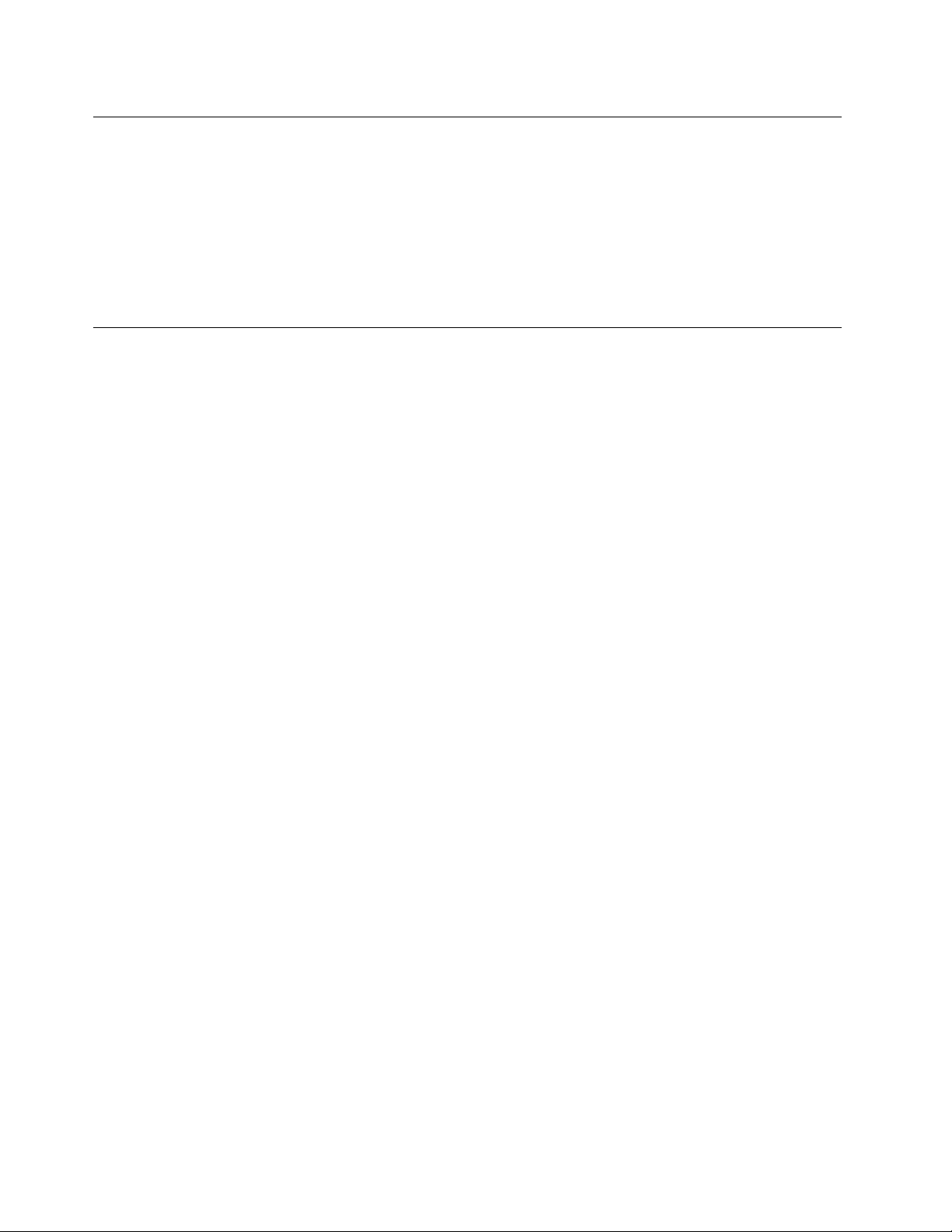
AvisodeSaídadeT elevisão
Oseguinteavisoseaplicaaosmodelosquepossuemorecursodesaídadetelevisãoinstaladodefábrica.
Esteprodutoincorporaatecnologiadeproteçãodecopyrightqueestáprotegidapelasreivindicações
demétodosdedeterminadaspatentesdosEstadosUnidoseoutrosdireitosdepropriedadeintelectual
pertencentesàMacrovisionCorporationeoutrosproprietáriosdedireitos.Ousodestatecnologiade
proteçãodecopyrightdeveterautorizaçãodaMacrovisionCorporationedestina-seaousodoméstico
eoutrosusosdeexibiçãolimitada,amenosquesejaautorizadodeformadiferentepelaMacrovision
Corporation.Aengenhariareversaoudesmontageméproibida.
MarcasRegistradas
OstermosaseguirsãomarcasregistradasdaLenovonosEstadosUnidose/ouemoutrospaíses:
Lenovo
OlogotipoLenovo
ThinkStation
Outrosnomesdeempresas,produtosouserviçospodemsermarcasregistradasoumarcasdeserviços
deterceiros.
54ThinkStationGuiadeInstalaçãoeSubstituiçãodeHardware
Page 61

Índice
A
alto-falanteinterno,substituindo43
avisodesaídadetelevisão54
avisodesaída,televisão54
aviso,saídadetelevisão54
avisos53
B
bateria,substituindo24
C
CMOS,limpando50
compartimentodeunidade4,instalando20
componentes,acessandoplaca-mãe13
componentes,internos8
conectordeentradadeáudio7
ConectordeentradaóticoSPDIF7
Conectordemicrofone7
conectordesaídadeáudio7
ConectordesaídaóticoSPDIF7
ConectoreSATA7
ConectorEthernet6
ConectorUSB6
conectores
partefrontal4
parteposterior6
conectoresfrontais4
conectorestraseiros6
conjuntodeconectoresdopainelfrontal,substituindo40
conjuntodedissipadordecaloreventilador,substituindo32
conjuntodoventiladordaunidadedediscorígido,
substituindo35
conjuntodoventiladortraseiro,substituindo42
CRU
concluindoainstalação47
D
descriçãodoconector6
dispositivossensíveisàestática,manuseando4
dispositivos,manuseandosensíveisàestática4
driversdedispositivo47
drivers,dispositivo47
F
fontedealimentação,substituindo25
I
informaçõesimportantessobresegurança1
informaçõessobresegurança1
instalação
compartimentodeunidade420
opcionaisinternos11
instalandoopcionais
memória13
placasadaptadoras28
recursosdesegurança49
UnidadesInternas16
L
leitordecartões,substituição39
localizandooscomponentes8
M
marcasregistradas54
mouse,substituindo45
O
opcionaisexternos,instalando11
opcionaisinternos,instalando11
opcionais,instalandounidadesinternas16
P
password
apagando50
perdidaouesquecida50
placa-mãe
componentes,acessando13
identicaçãodepeças9
local9
placasadaptadoras28
instalação28
placasadaptadoras,substituindo14
portaserial7
proteçãoporsenha50
proteção,senha50
R
recolocando
alto-falanteinterno43
bateria24
conjuntodedissipadordecaloreventilador32
placasadaptadoras14
unidadedediscorígido34
recursosdeinformações3
recursos,informações3
removendoatampadocomputador11
removíveis
compartimentos17
©CopyrightLenovo2009,2011
55
Page 62

especicações17
internas16
S
segurança
recursos,instalação49
travadocabo49
substituiçãodepeças,concluindo47
T
tampadocomputador
removendo11
teclado,substituindo45
travadocabo,segurança49
U
unidadedediscorígido,substituindo34
unidadededisquete,substituição39
unidadeótica,substituindo37
V
velocidadedamemória51
velocidade,memória51
visãogeral3
56ThinkStationGuiadeInstalaçãoeSubstituiçãodeHardware
Page 63

Page 64

NúmerodePeça:53Y4248
(1P)P/N:53Y4248
*53Y4248*
